
- Posts del Foro: 3
30 may. 2016 8:13:13 vía Web
30 may. 2016 8:13:13 vía Web
Hola a todos en este subforo foro de Moto X Style/Pure, ya que veo los foros algo quietos voy a dar una serie de aportes y consejos de como mejorar varias cosas de su MotoX 2015
Y como dice el titulo, hoy vamos a aprender a instalar el Viper4Android(V4A) de manera correcta, en modo normal y sin problemas de compatibilidad
Aclaracion Tienes que tener rooteado el terminal y un Custom recovery instalado. Yo lo hice sin problemas en mi MotoX PE, aclaro que tengo custom rom instalada (trupureMM) y custom kernel (frankenclark) está combinación funciona para mi y desconozco si este tutorial funciona en la ROM completamente stock, yo supongo que debería funcionar sin problemas
Ok a lo que vamos:
Lo primero de todo es desinstalar cualquier modificación de sonido que hayan instalado/intentado instalar, como recomendación sugiero restauren su partición system reflasheando la custom rom que usen o flasheando rom stock y luego root. Esto incluye desinstalar cualquier versión de V4A que tengan (incluido los drivers: menú+desinstalar drivers) y reinician
IMPORTANTE Tienen que deshacerse del ecualizador nativo de android, no es necesario desinstalarlo, con congelarlo basta, para ello utilizen Titanium Backup, Link2SD, SDMaid (por poner ejemplos) borran datos y la congelan, luego reinician
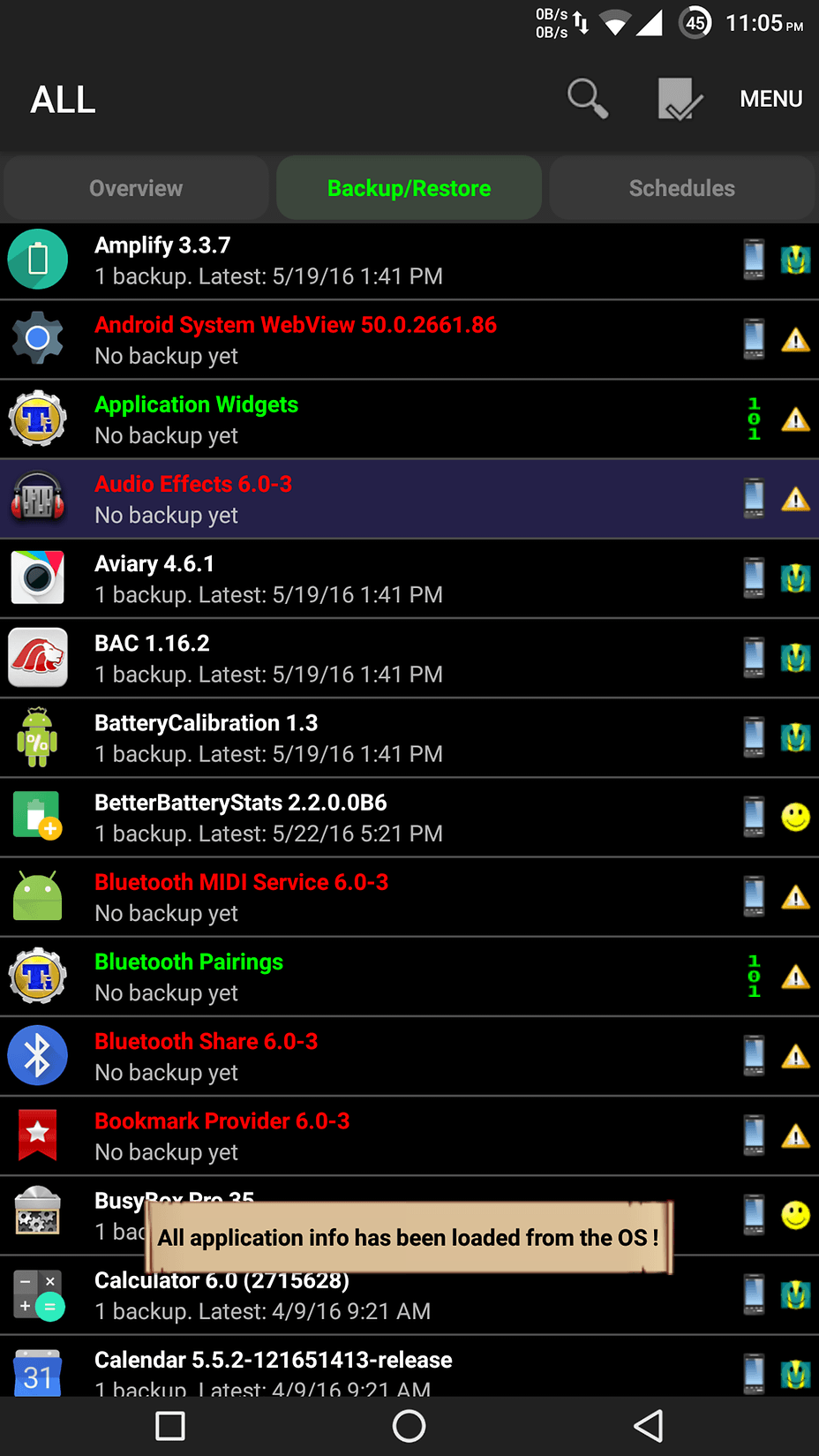
- Utilizando la app SELinuxModeChanger cambien SElinux a permisive, encontré un zip flasheable que supuestamente habilita a V4A a trabajar en modo SElinux Enforcing, pero a mi no me funciono, así que cambie a permisive y listo. Reinician de nuevo
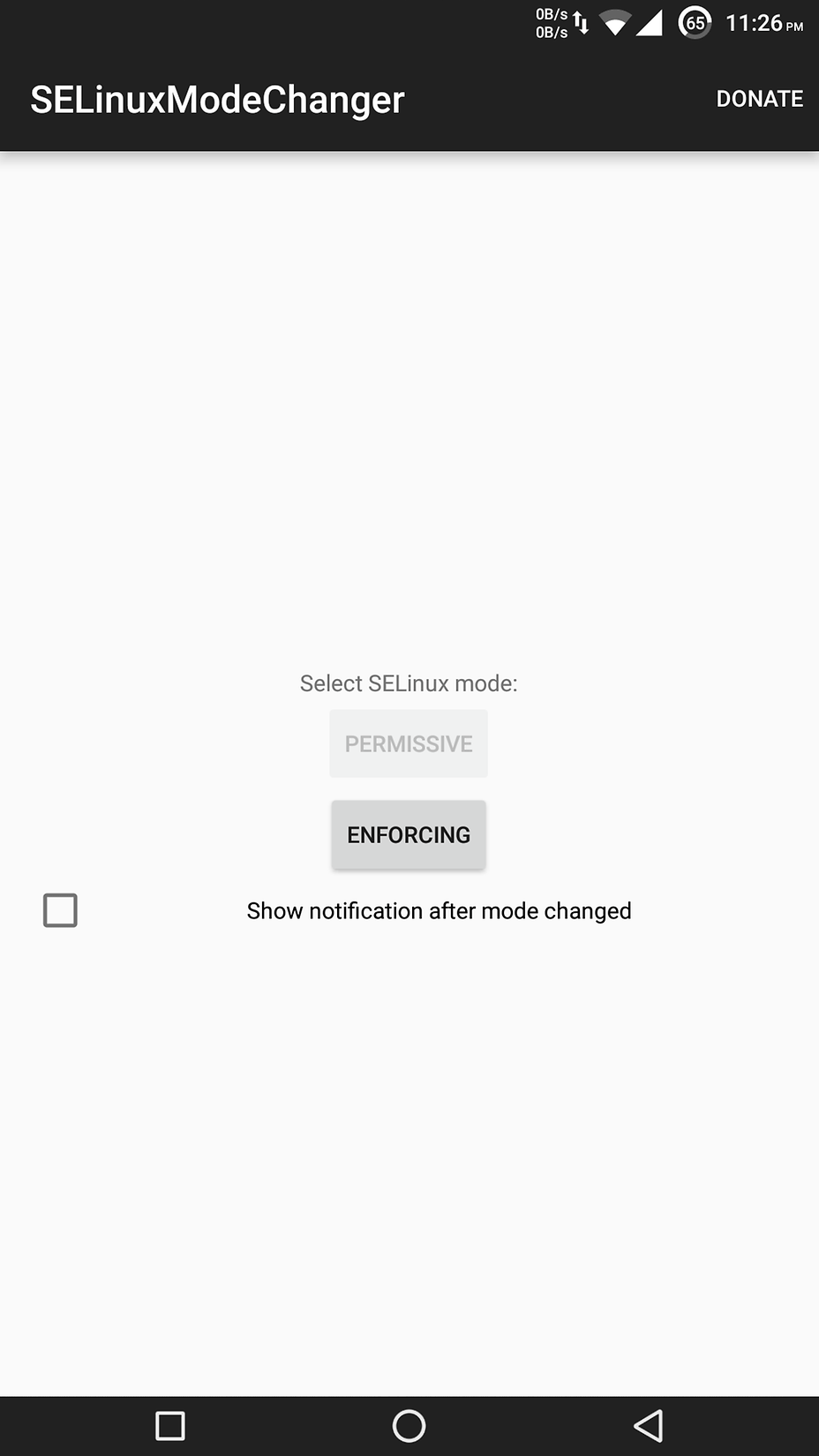
- Aquí hay algo importante, uno de los pasos sería habilitar "AwesomePlayer (deprecated)" en las opciones de desarrollador, pero en android 6.0 a mi no me aparece la opción, pero en el build.prop encontré esta línea, supongo que tendrá que ver con el awesomeplayer así que la cambie de "false" a "true" y luego reinicie. ACLARO probe de las 2 maneras modificando el build.prop en esa línea y no modificando, funciono igual
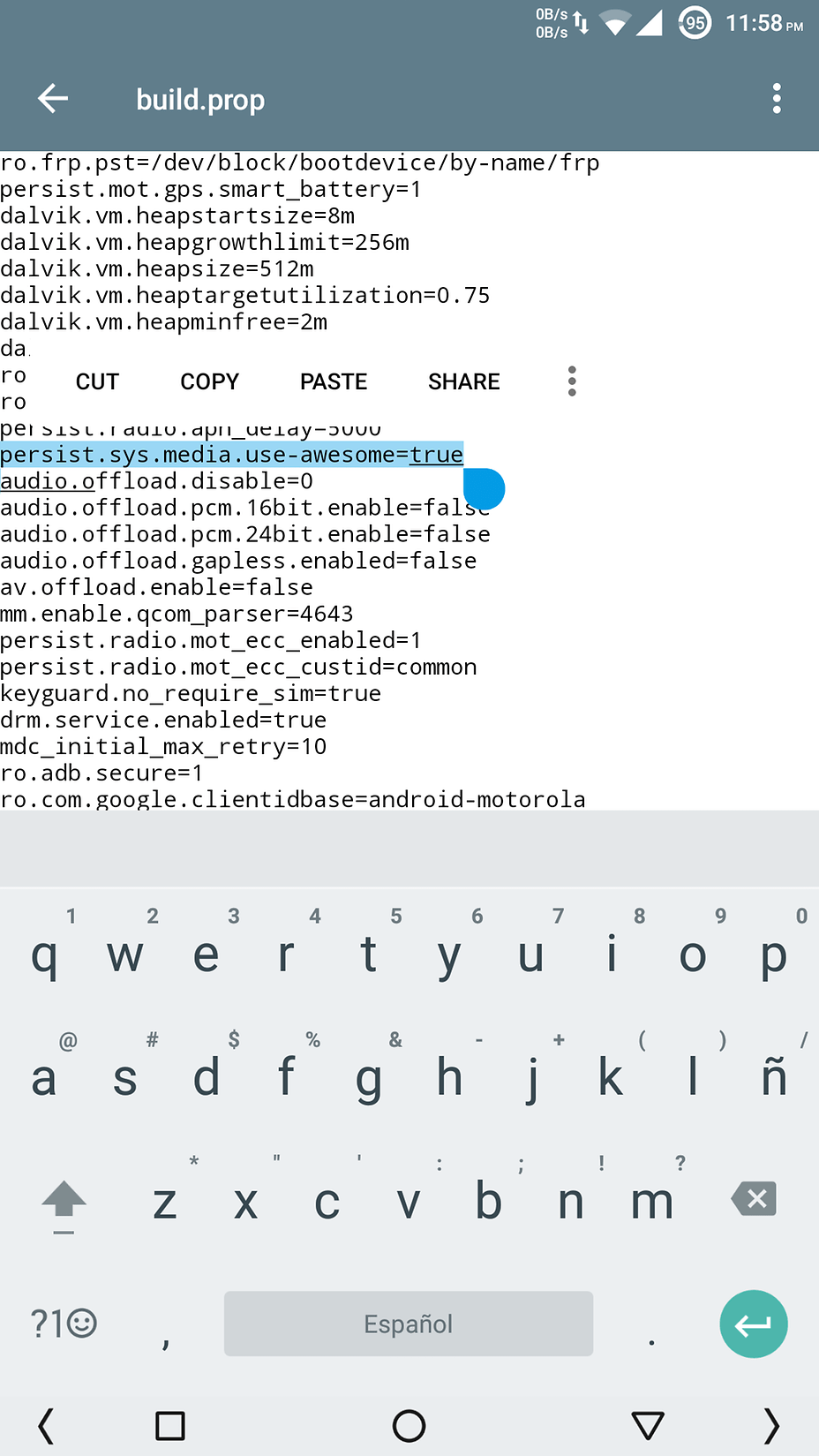
- Instalar Busybox, sencillo con esta app. Luego reinician
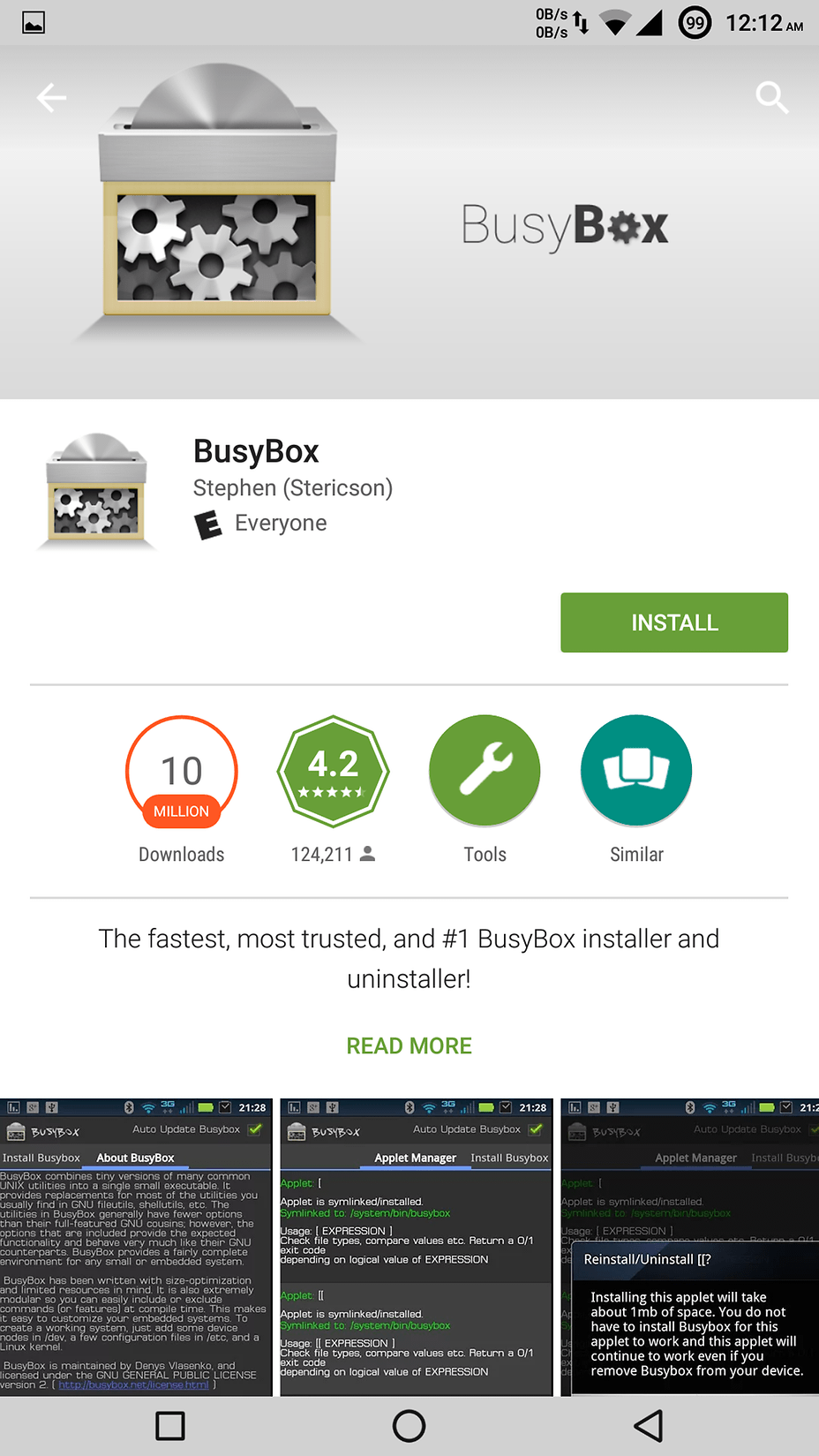
- Luego una ves hecho los pasos anteriores, vamos a reiniciar nuevamente en modo recovery(yo uso TWRP última versión) y flashean estos 3 archivos en el orden que les doy
V4A_MXP.zip
Viper4A_Soundfix_LibFiles.zip
Viper4A_Build_Prop_Tweaks.zip
INPORTANTE cuando terminen de flashear los zip tienen que limpiar las particiones cache y dalvik cache y reinician
- Una ves arranque el celular nuevamente, abren V4A, instalan los drivers(pueden ser cualquiera de los 3 que les da a instalar) y reinician nuevamente
Hasta aquí ya deberían tener funcionando el V4A en modo app del sistema, pero desactualizado, así que vamos a seguir
Entran en V4A, desinstalar los drivers y reinician
Desinstalen V4A, pero como es app de sistema tendremos que usar una app para esto, Titanium Backup en mi caso, luego reinician
Descarguen V4A actualizado, les dejo la última versión en un link al final del post, lo instalan, luego instalan los drivers y reinician por última ves
LISTO!!! ya deberían tener V4A completamente funcional en su Moto X Style/Pure
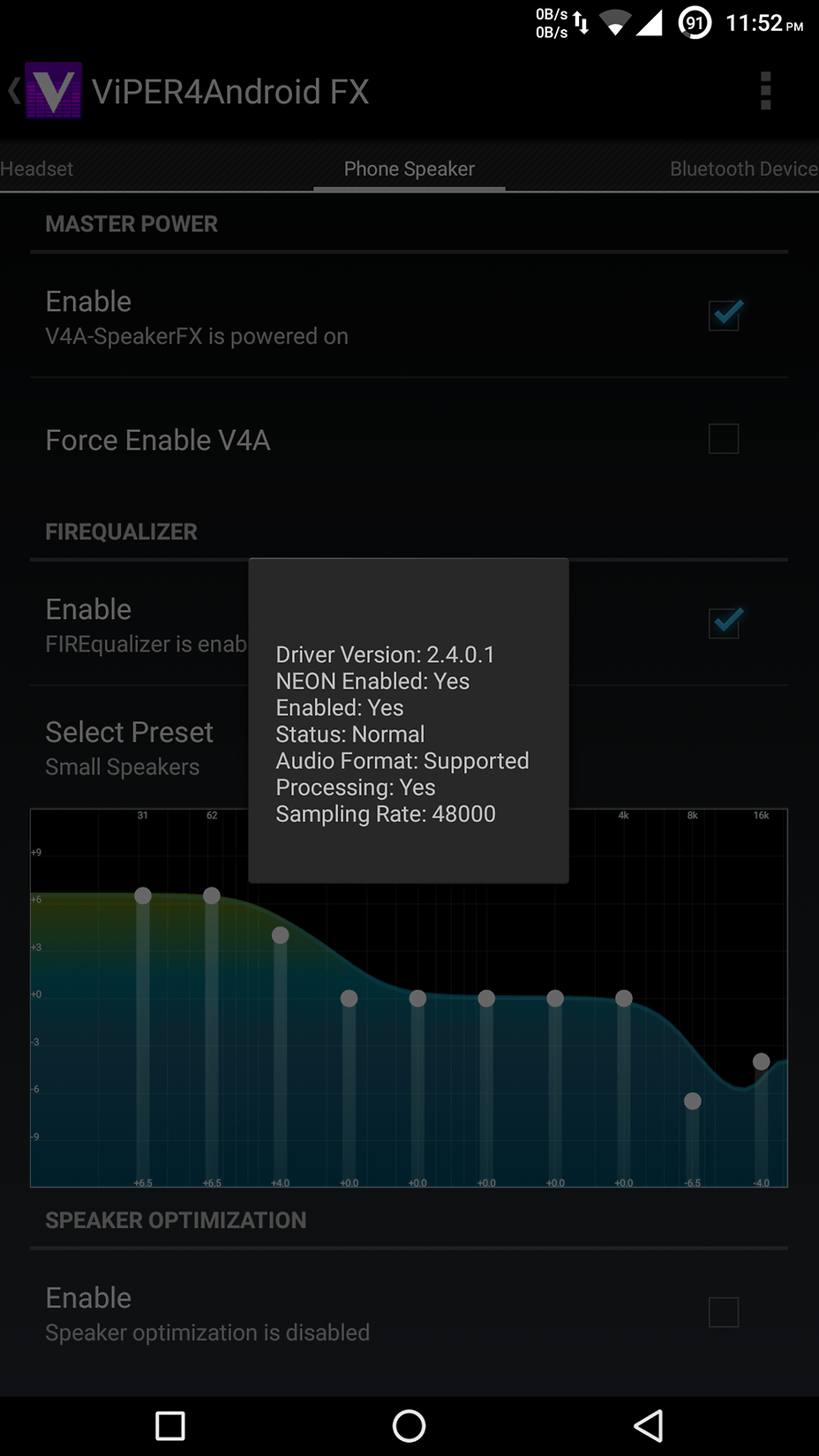
Espero esté tutorial les funcione, si no, dejenlo en los comentarios y con gusto les ayudaré
IMPORTANTE Debido a que soy nuevo en el foro, no puedo poner links a páginas externas, así que los que quieran los archivos dejen su petición en los comentarios y yo les pasaré un link con todos los archivos necesarios
SALUDOS!!!!
— modificado el 30 may. 2016 8:40:26

Contenido editorial recomendado
Con su consentimiento, aquí se cargan contenidos externos.
Al hacer clic en el botón anterior, acepta que se le muestren contenidos externos. En el proceso pueden transmitirse datos personales a terceros proveedores. Encontrará más información al respecto en nuestro Política de privacidad.